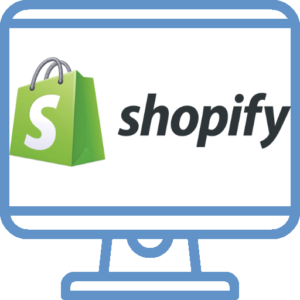Come accettare i pagamenti Bitcoin e Lightning su Shopify?
Offri il pagamento Bitcoin Lightning nel tuo negozio Shopify
I commercianti online che offrono i loro prodotti su internet tramite Shopify possono ora offrire facilmente ai loro clienti il pagamento Bitcoin Lightning: Coinsnap fornisce un modulo di pagamento Shopify che collega il negozio online Shopify a Coinsnap, consentendo così l’elaborazione dei pagamenti Bitcoin Lightning.
Coinsnap per Shopify è collegato al tuo negozio Shopify e si integra perfettamente con la cassa di Shopify: Fare un acquisto con Bitcoin Lightning è facile come qualsiasi altro metodo di pagamento!

Come funziona il pagamento Bitcoin Lightning con Coinsnap per Shopify?
Dopo che il cliente ha effettuato la sua scelta e ha cliccato suCheckout, vedrà il modulo di checkout. Qui aggiungerà i suoi dati personali e di spedizione e selezionerà Paga con Bitcoin/Lightning. Successivamente, dovrà cliccare su Rivedi l’ordine (vedi immagine a destra).
Nella schermata di revisione e pagamento, il cliente deve cliccare su Completa ordine, se tutto è corretto:
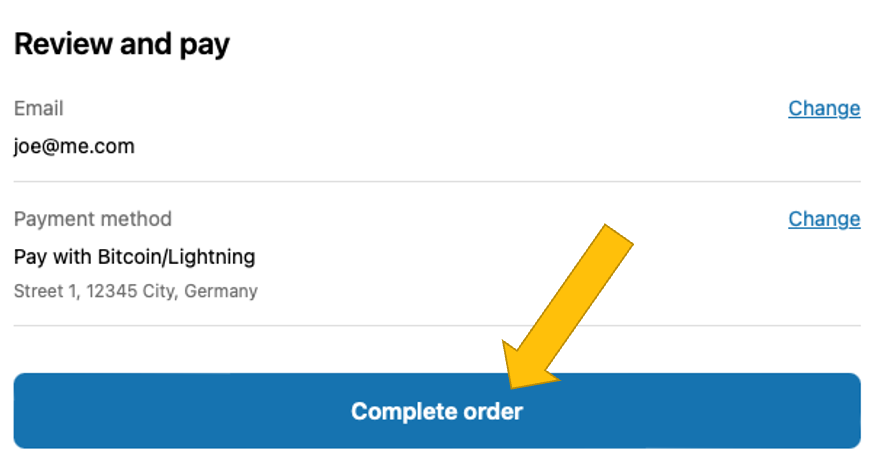
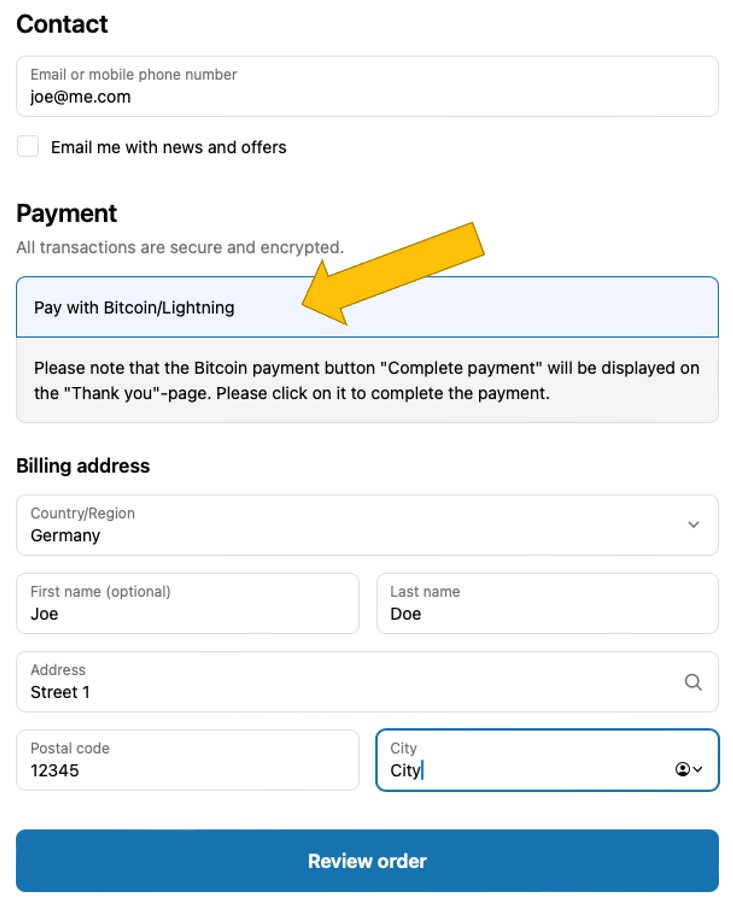
Nella pagina di conferma che appare ora, il tuo cliente inizierà il pagamento Bitcoin Lightning cliccando su Paga con Bitcoin.
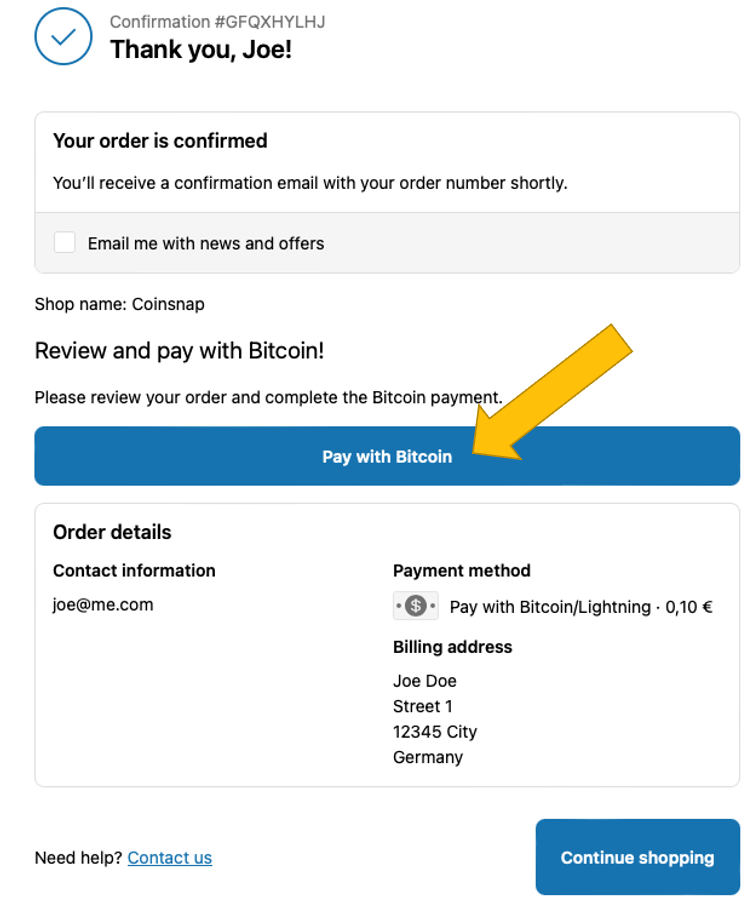
A questo punto si apre la finestra di pagamento Bitcoin e il cliente può pagare con Bitcoin Lightning scansionando il codice QR e autorizzando la transazione nel suo portafoglio Bitcoin Lightning
Dopo che il pagamento è andato a buon fine, il cliente riceverà una notifica che attesta che il pagamento è stato completato con successo.
Durante il processo di ordine e di pagamento, il cliente viene informato via e-mail sullo stato del suo ordine.
Il cliente riceverà una prima notifica via e-mail dopo che l’ordine è stato effettuato con successo e un’altra notifica dopo che il pagamento è stato completato con successo.
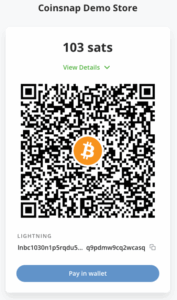
È importante notare che con Shopify l’ordine viene effettuato per primo e solo successivamente viene effettuato il pagamento. Sia il cliente che il gestore del negozio ricevono un messaggio che indica che il pagamento è andato a buon fine. Tuttavia, questo non significa che il pagamento sia stato completato con successo allo stesso tempo. È necessario assicurarsi che anche il cliente abbia pagato correttamente.
Dopo il pagamento, lo stato dell’ordine passa da Non pagato a Pagato nella pagina dell’ordine di Shopify. Il commerciante può ora iniziare a spedire la merce. Allo stesso tempo, l’importo depositato verrà accreditato sul Lightning Wallet.
Metodi di pagamento manuali di Shopify
Shopify offre la propria elaborazione dei pagamenti con Shopify Payments per vari metodi di pagamento come carta di credito, Google Pay e Apple Pay. Questi metodi di pagamento sono messi in evidenza da Shopify per incoraggiarne l’uso.
Per offrire ai pagatori ulteriori metodi di pagamento oltre a quelli offerti da Shopify Payments, esistono metodi di pagamento manuali.
Questi metodi di pagamento manuali sono, ad esempio, i pagamenti in contrassegno o i bonifici bancari.
Un pagamento tramite Bitcoin e Lightning Payments è considerato da Shopify un pagamento manuale e Shopify non applica alcun costo aggiuntivo per questo.
Inoltre, Shopify non offre la possibilità di impostare un ordine personalizzato dei metodi di pagamento offerti, ad esempio per posizionare i pagamenti Bitcoin e Lightning più in alto. La modifica dell’ordine può essere effettuata tramite app a pagamento.
Nella pagina dei metodi di pagamento elencati, i pagamenti Bitcoin e Lightning tramite Coinsnap sono visualizzati come Bitcoin + Lightning. Questa impostazione può essere modificata. Assicurati di utilizzare la parola Bitcoin.
La visualizzazione dell’icona Bitcoin o Lightning non è supportata da Shopify.
Di cosa hai bisogno per offrire il pagamento Bitcoin Lightning nel tuo negozio Shopify con Coinsnap?
Aggiungere il pagamento Bitcoin Lightning al tuo negozio Shopify è molto semplice. Tutto ciò di cui hai bisogno è un conto Coinsnap, un portafoglio Bitcoin Lightning e la connessione di Coinsnap con il tuo negozio Shopify.
Apri un conto con Coinsnap
Per aprire un conto con Coinsnap, clicca qui o sulla voce REGISTRAZIONE del menu in alto.
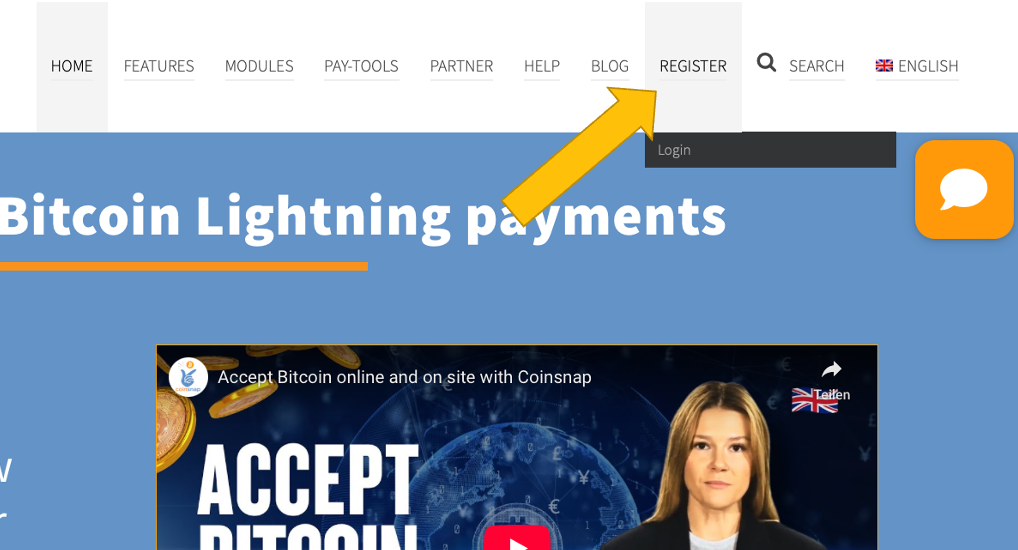
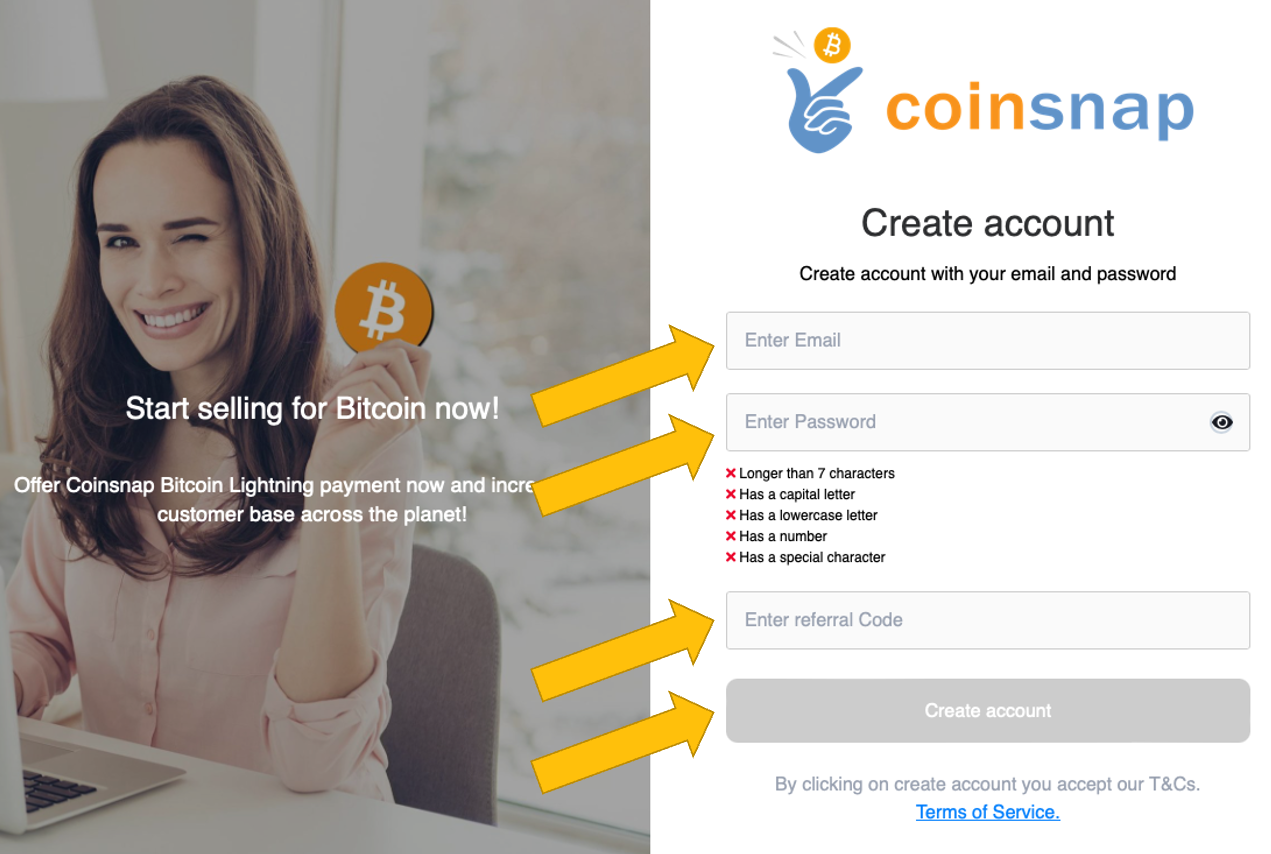
Ti verrà chiesto di fornire il tuo indirizzo e-mail, di scegliere una password e di inserire un codice sconto Coinsnap. (Se non ne hai uno, puoi sempre aggiungerlo in un secondo momento), quindi clicca su Crea account.
Riceverai quindi un’e-mail che dovrai confermare.
Quando ti iscrivi per la prima volta, ti verrà chiesto il nome della tua attività. Questo nome verrà poi mostrato ai tuoi clienti in modo che sappiano in quale negozio stanno pagando.
Successivamente, ti verrà richiesto di inserire un indirizzo Lightning.
Poi inserisci l’indirizzo Lightning, che è simile a un indirizzo e-mail. I pagamenti in Bitcoin e Lightning dei tuoi clienti vengono inoltrati a questo indirizzo Lightning e accreditati sul tuo portafoglio Lightning.
Di seguito ti descriviamo come ottenere rapidamente un portafoglio Bitcoin Lightning e il tuo indirizzo Lightning.
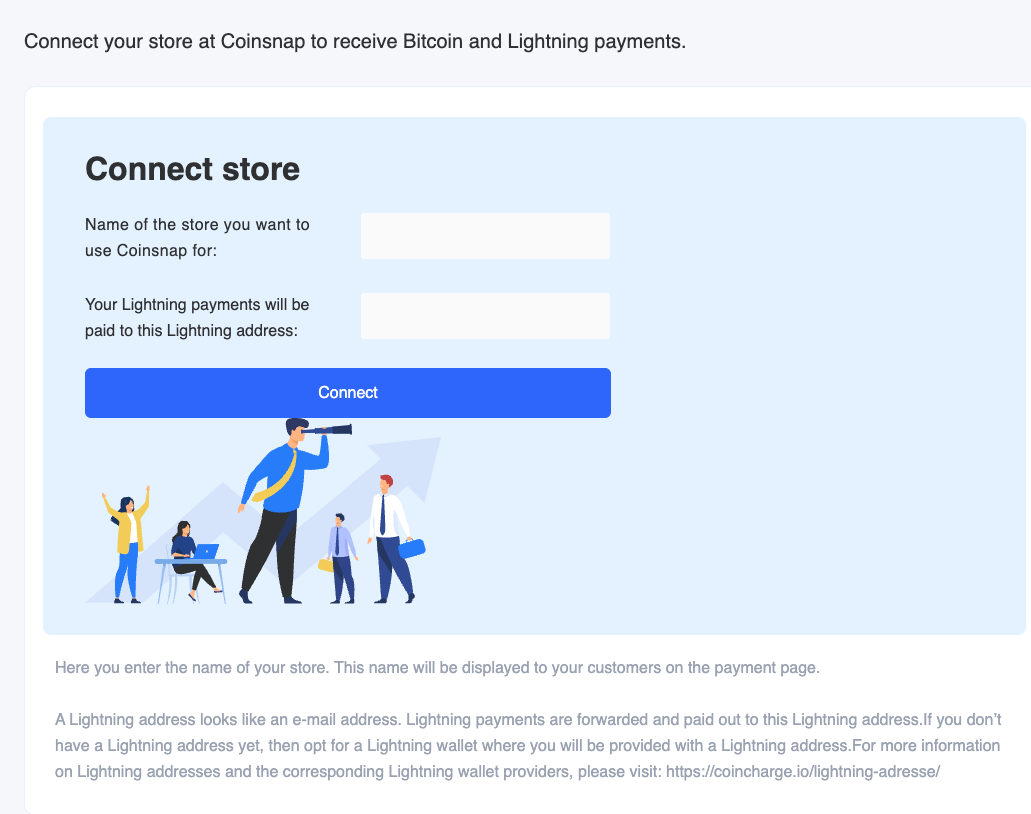
Ottieni un indirizzo Lightning
Un indirizzo Lightning assomiglia a un indirizzo e-mail, ma invece di inviare e ricevere messaggi, puoi usarlo per inviare e ricevere Bitcoin e pagamenti Lightning. Se non hai ancora un indirizzo Lightning, scegli un portafoglio Lightning che ti fornisca un indirizzo Lightning.
Abbiamo creato una panoramica che elenca tutti i portafogli Lightning dove è possibile ottenere un indirizzo Lightning.
A titolo di esempio, ti mostriamo come impostare un Portafoglio di Satoshi e come trovare il tuo indirizzo Lightning. (La procedura è molto simile a quella degli altri portafogli Lightning).
Hai due possibilità per ottenere il Wallet of Satoshi.
O vai sul sito https://www.walletofsatoshi.com/ e lì troverai le due opzioni di download per App Store o Google Play.
Oppure puoi andare direttamente sullo store del tuo smartphone e cercare il Wallet of Satoshi.
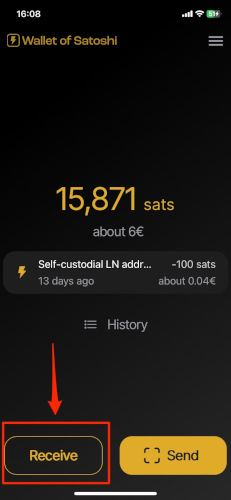
Dopo aver avviato il Wallet of Satoshi sul tuo smartphone, vedrai un pulsante Ricevi in basso a sinistra. Cliccaci sopra.
Si apre la finestra adiacente. Sotto il codice QR troverai l’indirizzo Lightning, che assomiglia a un indirizzo e-mail. Questo è il tuo indirizzo Lightning, che puoi dare a chiunque tu voglia ricevere saturazioni.
Depositi questo indirizzo Lightning presso Coinsnap e tutti i pagamenti Bitcoin e Lightning in arrivo vengono accreditati direttamente sul tuo portafoglio Bitcoin Lightning tramite l’indirizzo Lightning.
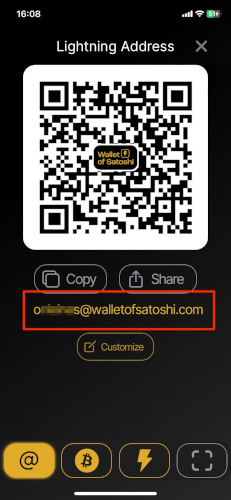
Come integrare il pagamento Bitcoin di Coinsnap nel tuo negozio Shopify
Per accettare pagamenti Bitcoin e Lightning nel tuo negozio Shopify, quest’ultimo deve essere collegato a Coinsnap. Ci sono due modi per farlo: Puoi integrare tu stesso Coinsnap nel tuo negozio Shopify o lasciare che siamo noi ad occuparci dell’integrazione.
Fai da te
Se ti trovi bene con Shopify, puoi sicuramente collegare il tuo negozio Shopify a Coinsnap da solo. Segui la nostra guida all’installazione passo dopo passo e in circa un’ora avrai finito.
Servizio di integrazione gratuito
Se non vuoi preoccuparti di collegare Coinsnap for Shopify al tuo negozio Shopify, saremo lieti di farlo noi per te, gratuitamente e in modo affidabile.